word文档行距 word文档行距怎么调
 Word通关秘籍
Word通关秘籍
word文档行距 word文档行距怎么调
米粒妈咪网小编分享word文档行距 word文档行距怎么调,以供需要word文档行距 word文档行距怎么调的大家参考。
word文档行距 word文档行距怎么调
word文档行距怎么调?右击鼠标,点击段落,然后点击行距,选择合适的行距,点击确定就可以了。
word文档行距怎么调-步骤1、点击电脑桌面上的Word。
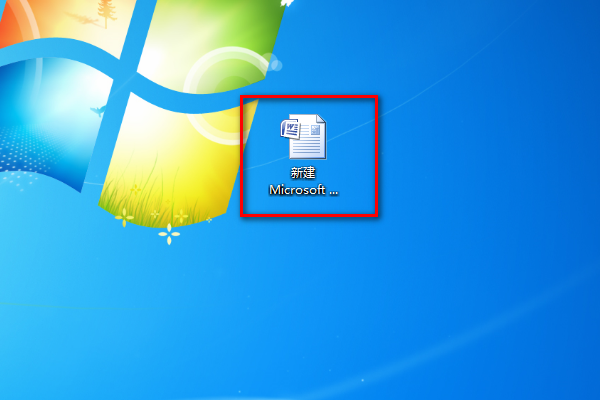
word文档行距怎么调-步骤2、用鼠标选中需要调整行距的文字。
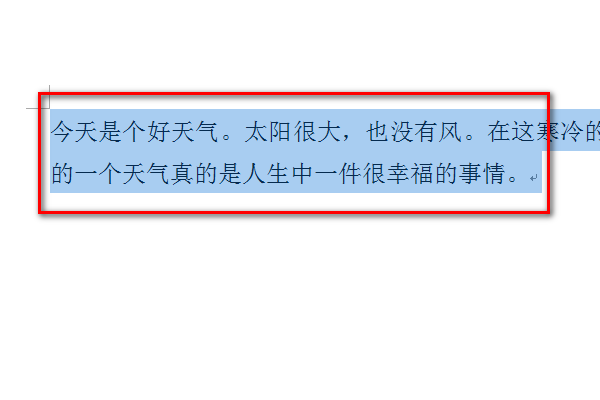
word文档行距怎么调-步骤3、右击鼠标,找到段落并点击。
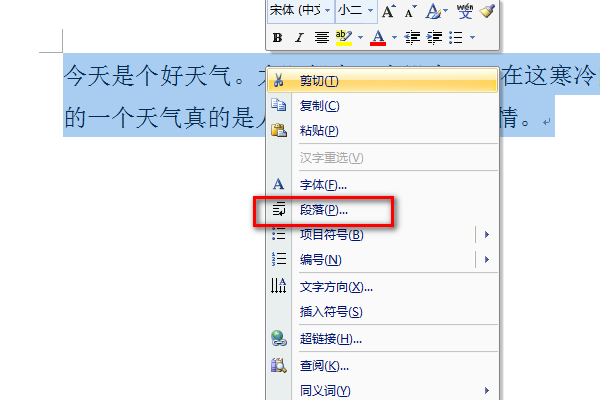
word文档行距怎么调-步骤4、点击行距下方的小三角形。
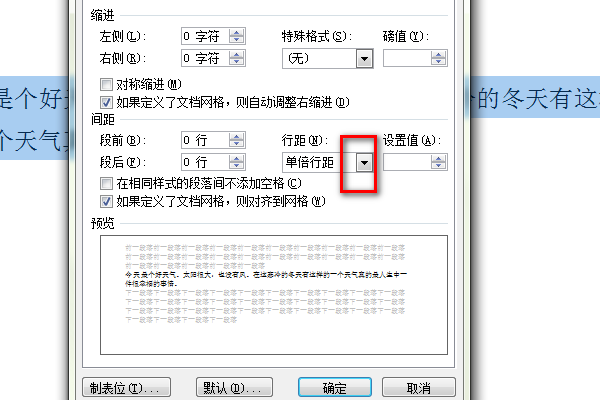
word文档行距怎么调-步骤5、选择合适的行距。
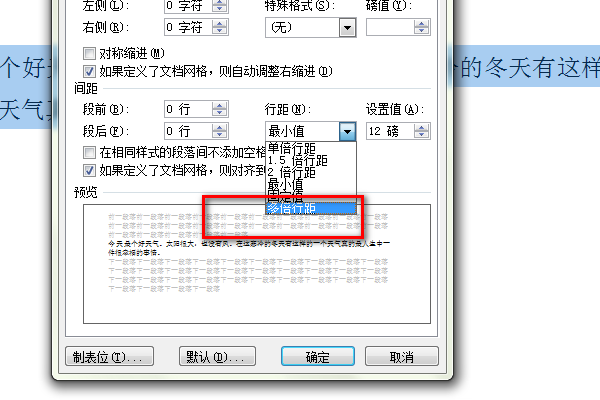
word文档行距怎么调-步骤6、点击确定。
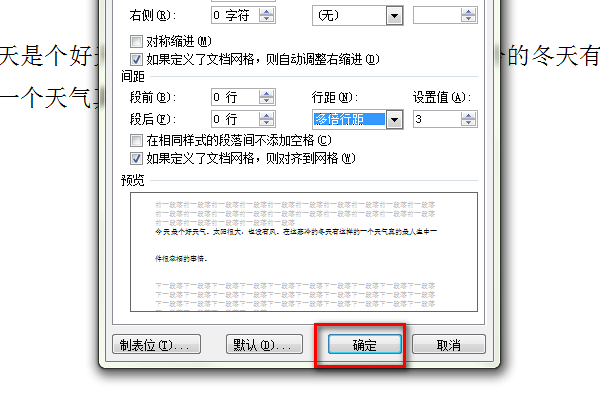
word文档行距怎么调-步骤7、行距调整完成之后的图片见下图。
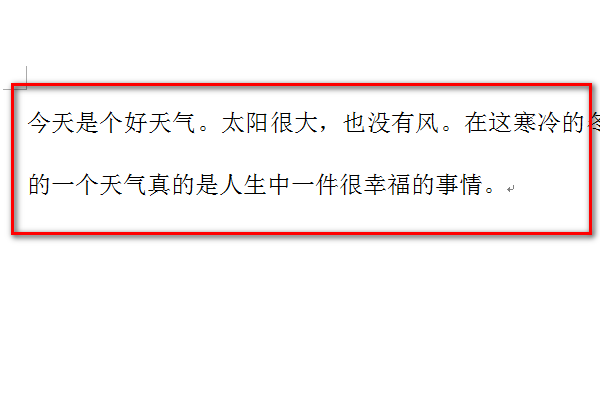
word文档行距怎么调-注意事项:
1、此方法适用于所有的Word版本。
2、调整行距的时候要注意整个页面的美观。
word文档行距怎么调请关注米粒妈咪课堂获取更多word文档行距怎么调及相关课程。






